电脑插U盘没反应怎么办 解除电脑屏蔽U盘的方法教程[多图]
教程之家
操作系统
电脑插入U盘后无法识别怎么办?相信不少人都会遇到这个问题,其实很有可能是有人设置了屏蔽U盘的功能,那么电脑该如何解除屏蔽U盘吗?下面给大家分享U盘插入电脑不识别,解除U盘屏蔽的解决方法。
操作步骤:
1、按win+r打开运行窗口,输入regedit点击确定,如图所示:
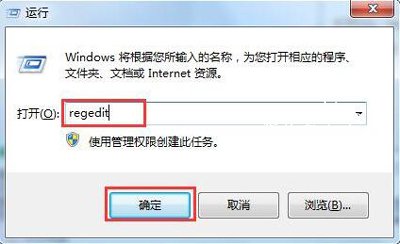
2、在注册表编辑器中,依次展开HKEY_LOCAL_MACHINE\SYSTEM\CurrentControlSet\services\USBSTOR,在右侧窗口找到start选项,如图所示:
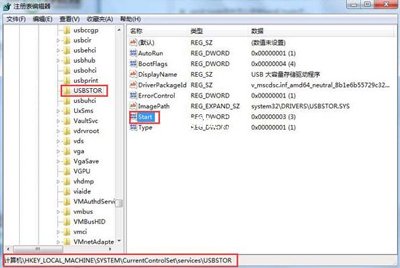
3、双击打开start选项,将数值数据改为3,其余保持不变,然后点击确定即可,如图所示:

U盘常见问题解答:
U盘插入电脑后出现蓝屏的原因及其解决方法
U盘总提示文件名目录名或卷标语法不正确的解决方法
U盘插入电脑后不能正常识别和读取的解决方法
![笔记本安装win7系统步骤[多图]](https://img.jiaochengzhijia.com/uploadfile/2023/0330/20230330024507811.png@crop@160x90.png)
![如何给电脑重装系统win7[多图]](https://img.jiaochengzhijia.com/uploadfile/2023/0329/20230329223506146.png@crop@160x90.png)

![u盘安装win7系统教程图解[多图]](https://img.jiaochengzhijia.com/uploadfile/2023/0322/20230322061558376.png@crop@160x90.png)
![win7在线重装系统教程[多图]](https://img.jiaochengzhijia.com/uploadfile/2023/0322/20230322010628891.png@crop@160x90.png)

![如何使用优启通安装win11系统 使用优启通安装win11系统的方法介绍[多图]](https://img.jiaochengzhijia.com/uploadfile/2021/0802/20210802171812147.jpg@crop@240x180.jpg)
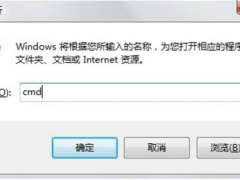
![鸿蒙怎么查看运行内存 鸿蒙查看运行内存教程[多图]](https://img.jiaochengzhijia.com/uploadfile/2021/0909/20210909113541612.jpg@crop@240x180.jpg)